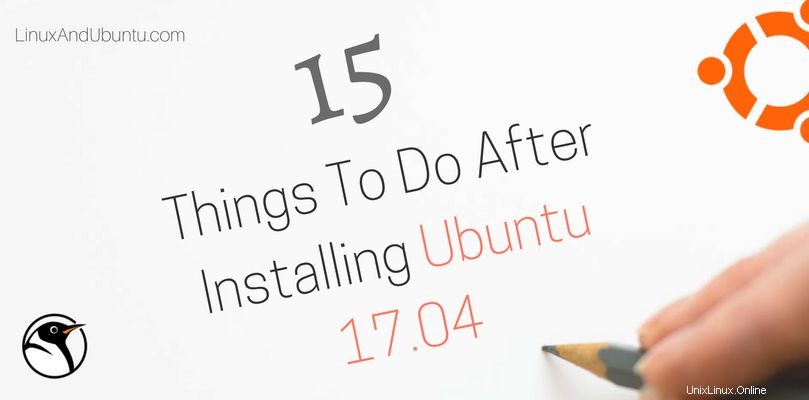
€‹Nah, bulan lalu Canonical merilis versi baru Ubuntu yaitu versi 17.04. Ini akan menjadi versi terakhir dengan kesatuan dan kanonik akan dialihkan kembali ke GNOME. Jika Anda adalah tipe orang yang suka semuanya diperbarui ke versi terbaru, Anda harus mempertimbangkan untuk memutakhirkan. Jika Anda tipe orang LTS, tetap gunakan versi LTS Anda dan tunggu hingga 18,04 LTS. Berikut adalah beberapa tips yang harus dilakukan setelah menginstal Ubuntu 17.04.
1. Jalankan pembaruan sistem
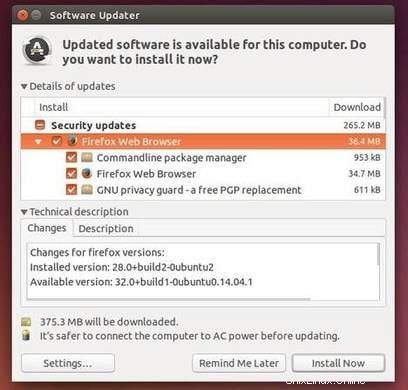
€‹Jika Anda tidak menginstal distro Anda yang terhubung ke internet, hal pertama yang harus dilakukan adalah memperbarui sistem Anda. Patch keamanan dan perbaikan bug dirilis setiap hari. Untuk menjalankan pembaruan, gunakan perintah pembaruan apt – sudo apt update -y
2. Instal ekstra terbatas ubuntu
​Secara default, Ubuntu tidak mendukung mp3, mpeg4, dan format lain karena izin hak cipta. Tapi ada cara mudah untuk menginstalnya. Untuk menginstal jalankan saja perintah di bawah ini-sudo apt install ubuntu-restricted-extras Baca Juga – Cara Menginstal Driver NVIDIA Terbaru Di Linux
3. Instal penginstal paket gdebi
​Kadang-kadang ketika menginstal paket deb yang diunduh melalui pusat perangkat lunak ubuntu dan mereka tidak memiliki semua dependensi, maka unduhan tidak selesai dan tidak ada pesan kesalahan yang diterima. Saat menginstal menggunakan gdebi, paket Anda akan secara otomatis mengunduh semua dependensi yang diperlukan untuk instalasi. Anda dapat menginstal gdebi melalui instalasi perangkat lunak ubuntu atau menggunakan perintah di bawah –$ sudo apt install gdebi
4. Instal alat tweak kesatuan
​Salah satu hal pertama yang benar-benar saya lakukan setelah memperbarui adalah pemasangan alat tweaker unity. Tweak kesatuan memungkinkan Anda untuk menginstal tema, tema ikon, penyesuaian windows, dan perilaku. Dapat diinstal menggunakan pusat perangkat lunak Ubuntu atau melalui terminal Linux –sudo apt install unity-Tweak-tool
5. Jadikan baterai Anda lebih tahan lama
€‹TLP adalah aplikasi daya manajemen Linux, aplikasi ini mengontrol suhu CPU dan ini berkontribusi pada kontrol masa pakai baterai yang lebih baik dalam jangka panjang. Untuk instalasi dan peluncuran jalankan perintah di bawah – $ sudo apt install tlp tlp-rdw &&sudo tlp start
6. Instal Pengoptimal Sistem
​Untuk kinerja yang lebih baik atau pembersihan file yang tidak digunakan, Anda perlu menginstal pengoptimal sistem. Anda dapat menginstal bleachbit dari pusat perangkat lunak ubuntu atau melalui terminal –sudo apt install bleachbit
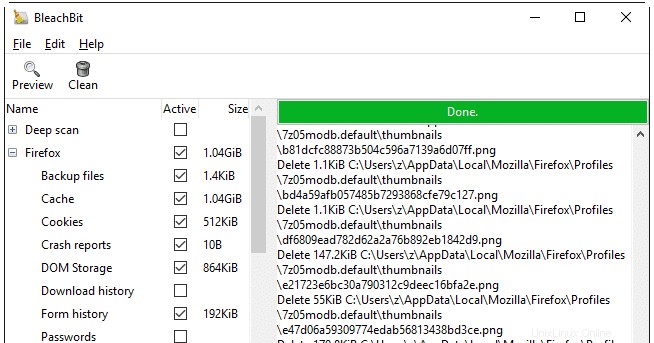
Atau sebagai alternatif, Anda dapat menginstal stacer yang memiliki antarmuka modern yang bagus dan melakukan pekerjaan yang sama.
Baca Juga – Stacer Alternatif Untuk CCleaner Dan Bleachbit Di Linux
7. Instal tema busur
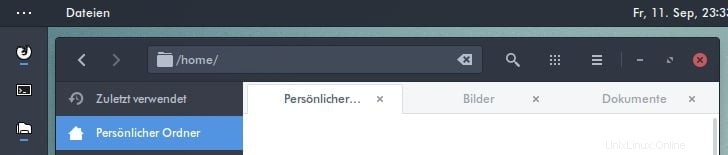
Tema Arc adalah salah satu tema terbaik di luar sana. Ini adalah tema datar dengan elemen transparan untuk GTK 3, GTK 2 dan GNOME Shell yang mendukung lingkungan desktop berbasis GTK3 dan GTK2 seperti GNOME, Unity, Budgie, Pantheon, Xfce, MATE, dll. Karena ditambahkan ke repositori Ubuntu secara default, Anda dapat menginstalnya dengan mudah – sudo apt install arc-theme
8. Instal tema ikon kertas
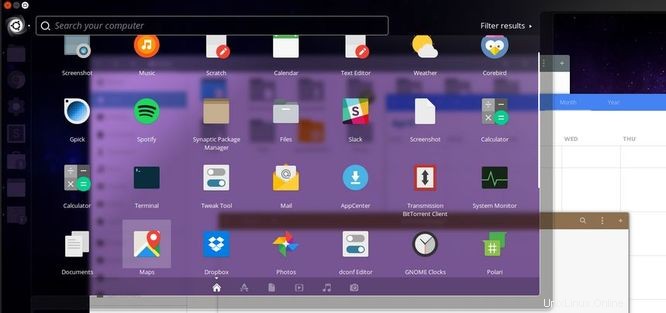
Paper adalah tema ikon desktop gratis modern yang dibuat oleh Sam Hewit yang desainnya didasarkan pada penggunaan warna-warna berani dan bentuk geometris sederhana untuk menyusun ikon. Setiap ikon telah dirancang dengan cermat untuk tampilan piksel yang sempurna. Untuk instalasi, jalankan perintah di bawah ini -Pertama, tambahkan repositori – Pertama, tambahkan repositori –
$ sudo add-apt-repository ppa:snwh/pulpUpdate your system - $ sudo apt-get update
Instal tema ikon kertas –
$ sudo apt-get install paper-icon-theme
Instal paper-gtk-theme dan kursor theme (opsional) –
$ sudo apt-get install paper-gtk-theme && sudo apt-get install paper-cursor-theme
9. Instal JDK dan JRE
Java diperlukan untuk menjalankan beberapa aplikasi atau jika Anda seorang pengembang java atau J2EE, Anda pasti membutuhkannya. Untuk menginstal jalankan perintah di bawah ini –
sudo add-apt-repository ppa:webupd8team/java sudo apt-get update sudo apt-get install oracle-java8-installer
10. Instal aplikasi snap
€‹Sudah ada beberapa aplikasi resmi di toko Ubuntu yang berjalan dengan lancar dan terus diperbarui. Beberapa aplikasinya adalah -Rocketchat
Libreoffice
VLC
Deepin Music
Ownnotes
lebih…
Untuk menginstal snap, jalankan –sudo snap install
11. Pasang Google Chrome
Salah satu hal baik dari google chrome adalah google docs, Anda dapat mengedit dokumen di tempat kerja dan menyinkronkannya dengan PC rumah Anda, mengatur halaman, memiliki aplikasi desktop, dan hal-hal baik lainnya. Untuk menginstal, unduh dari halaman google chrome.
Unduh12. Instal Dropbox
Itu selalu baik untuk mencadangkan file penting Anda karena penyimpanan fisik terkadang bisa rusak atau hilang. Anda dapat menginstal Dropbox melalui pusat perangkat lunak ubuntu atau CLI. Untuk menginstal melalui baris perintah cukup gunakan perintah berikut – sudo apt install dropbox
13. Instal driver grafis
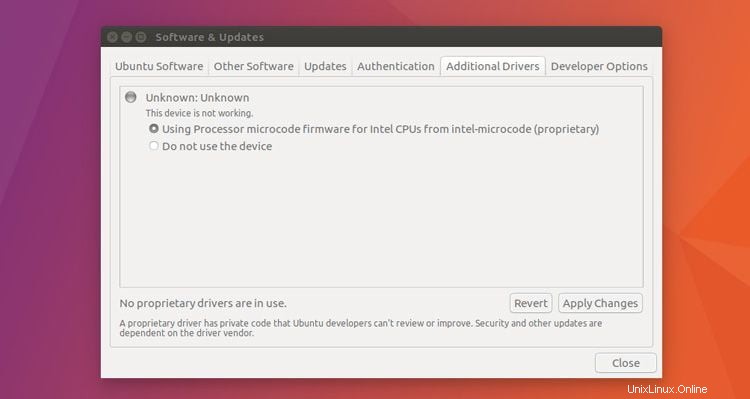
Mengaktifkan driver grafis berpemilik untuk membantu mendapatkan pengalaman yang lebih baik dan lancar dalam bermain game atau menggunakan alat pemodelan 3D.
14. Ubah wallpaper Anda secara otomatis dengan berbagai
Variasi adalah pengubah wallpaper yang memberi Anda kesempatan untuk juga mengonfigurasi kutipan dari berbagai asal (orang anonim dan terkenal). Anda dapat menginstalnya dari pusat perangkat lunak ubuntu atau dari baris perintah-
sudo apt install variety
15. Hapus unity8
€‹Karena unity8 ditinggalkan oleh canonical, tidak perlu menyimpannya di PC Anda yang menempati ruang sehingga Anda dapat menghapusnya sepenuhnya. Untuk menghapusnya jalankan sudo apt purge unity8 ubuntu-system-settings &&sudo apt autoremove
Kesimpulan
€‹Sekarang Anda siap menjalankan sistem Ubuntu , jika ini adalah perjalanan pertama Anda, selamat datang jika Anda seorang ahli, ada banyak hal yang dapat Anda lakukan agar sistem Anda dapat beroperasi penuh seperti menginstal MySQL, PostgreSQL, Eclipse, Apache, Apache Tomcat, dan banyak lagi. Saya tahu Anda dapat melakukan lebih banyak konfigurasi awal pada distro yang baru Anda instal. Jadi beri tahu kami apa yang Anda lakukan saat menginstal distro baru.